Cara menonaktifkan keyboard laptop secara permanen
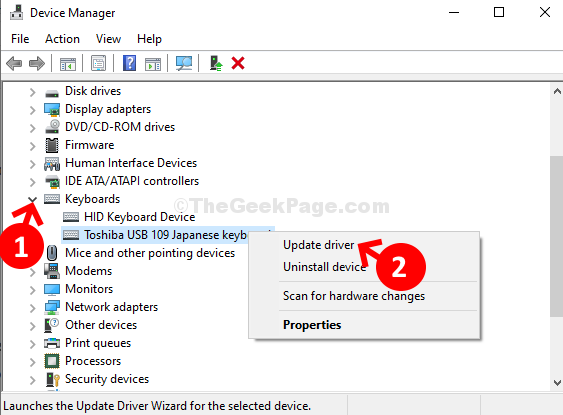
- 4785
- 526
- Karl O'Connell DDS
Sering kali Anda ingin menggunakan keyboard eksternal dengan laptop Anda mungkin karena beberapa kunci kunci laptop Anda telah rusak atau karena Anda hanya ingin menggunakan lebih banyak fitur. Ini bisa apa saja, tetapi banyak pengguna tidak nyaman menggunakan keyboard eksternal saat keyboard laptop diaktifkan karena menempatkan keyboard eksternal dapat menjadi tantangan dengan keyboard bawaan.
Jadi, bagaimana Anda menonaktifkan keyboard laptop, sehingga Anda hanya dapat menggunakan keyboard eksternal? Mari kita lihat caranya.
Solusi 1 - Nonaktifkan keyboard Laptop Menggunakan Gpedit
Metode ini akan secara permanen menonaktifkan keyboard laptop. Tapi, sebelum Anda melakukannya, Anda akan membutuhkan hal -hal ini-
Persyaratan~
A. Pada awalnya, lepaskan perangkat keyboard eksternal dengan komputer.
Langkah 1: tekan Kunci Windows + X bersama di keyboard Anda dan pilih Pengaturan perangkat Dari menu konteks.

Langkah 2: Dalam Pengaturan perangkat jendela, gulir ke bawah dan kembangkan Keyboard. Di bawah ini, klik kanan di Keyboard PS/2 Standar dan klik Menghapus perangkat.

Langkah 3: Sekarang, keyboard Anda dinonaktifkan sampai Anda memulai ulang laptop Anda. Setelah dimulai lagi, secara otomatis akan diinstal ulang.
Untuk menonaktifkannya secara permanen, Anda harus menonaktifkan fitur pemasangan kembali driver otomatis di Windows 10, meskipun tidak disarankan karena memungkinkan pembaruan driver otomatis dengan waktu.
Langkah - 1 Nonaktifkan Kebijakan tertentu
Menonaktifkan kebijakan tertentu dapat menyelesaikan masalah ini.
1. Tekan Kunci Windows+R untuk mengakses jendela yang dijalankan.
2. Di jendela run, ketik "gpedit.MSC“. Klik "OKE“.

3. Saat editor kebijakan grup lokal terbuka di PC Anda, perluas bagian kiri dengan cara ini-
Konfigurasi Komputer> Templat Administratif> Sistem> Instalasi Perangkat> Pembatasan Instalasi Perangkat
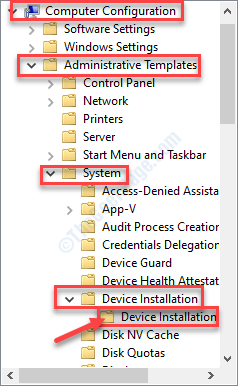
4. Saat Anda telah mencapai lokasi, di sisi kanan, lihatlah “Mencegah pemasangan perangkat yang tidak dijelaskan oleh pengaturan kebijakan lainnyaKebijakan untuk memodifikasinya.
5. Kemudian, klik kanan di atasnya dan klik "Edit”Untuk memodifikasi pengaturan kebijakan.
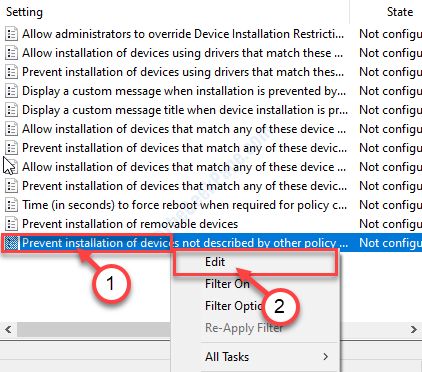
6. Di jendela 'Cegah Instalasi Perangkat yang Tidak Dijelaskan oleh Pengaturan Kebijakan Lainnya', klik pada “Diaktifkan“.
7. Untuk menyimpan pengaturan ini di komputer Anda, klik “Menerapkan"Dan kemudian"OKE“.
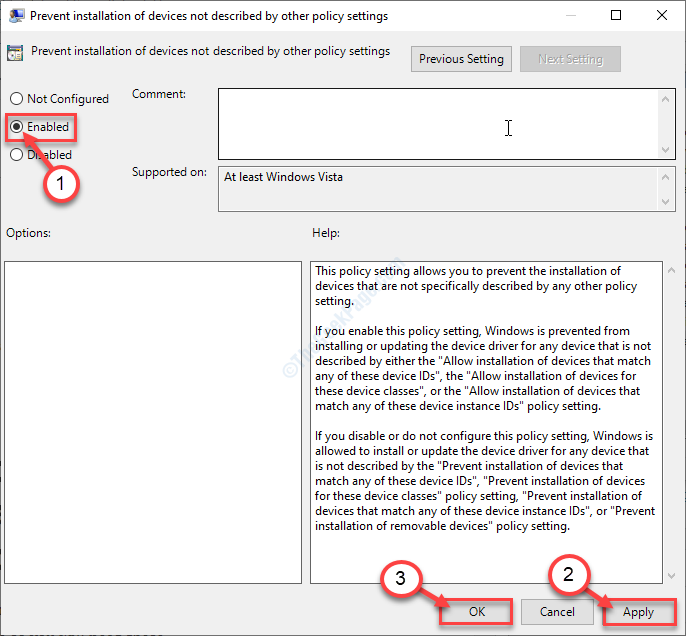
Tutup jendela Editor Kebijakan Grup Lokal.
Solusi 2: Via Device Manager
Cara menonaktifkan fitur instal ulang driver otomatis di windows 10
1. Tekan Kunci Windows + R kunci bersama untuk dibuka Berlari.
2. Sekarang Tulis sysdm.cpl di dalamnya dan klik OKE.
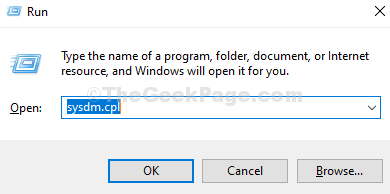
3. Klik pada Perangkat keras tab.
4. Klik Pengaturan Instalasi Perangkat.
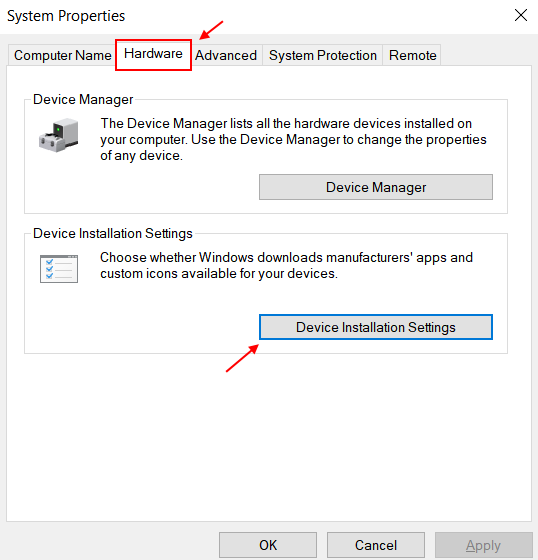
5. Memilih TIDAK.
6. Klik Simpan perubahan.

Jika Anda memilih untuk mengaktifkan kembali keyboard inbuilt, cukup pilih ya di tangkapan layar di atas dan restart PC Anda. Driver keyboard akan dipasang kembali secara otomatis.
Langkah - 2 Hapus instalan driver papan laptop Anda
Menghapus instalan keyboard laptop Anda adalah langkah selanjutnya dari proses ini.
1. Pada awalnya Anda perlu mengklik kanan pada ikon Windows di sudut kiri bawah.
2. Setelah itu, klik "Pengaturan perangkat“Untuk mengaksesnya.
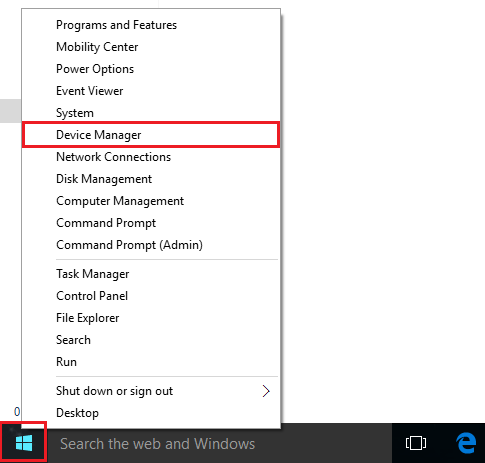
3. Lalu klik pada “Keyboard" bagian.
Di sini Anda akan melihat bahwa ada dua driver keyboard.
Satu adalah keyboard eksternal Driver (untuk komputer ini disebut sebagai "perangkat keyboard HID").
Yang kedua harus menjadi milik Anda Keyboard Laptop driver (untuk perangkat ini, itu adalah “Keyboard PS/2 Standar“).

4. Klik kanan di driver laptop-keyboard Anda.
5. Kemudian, klik pada “Uninstall“.

6. Setelah Anda melihat ada pesan peringatan yang telah muncul, klik "Uninstall“.

Tutup Pengaturan perangkat jendela.
Mengulang kembali Perangkat Anda dan setelah me -reboot komputer Anda, Anda akan melihat bahwa tombol asli laptop tidak akan berfungsi lagi.
- « Konversi teks ke mp3 menggunakan google translate dengan mudah
- Fix- komponen 'mscomctl.OCX 'sebuah file tidak ada atau kesalahan tidak valid »

